Hướng dẫn bạn đọc cách thay đổi ngôn ngữ hiện tại của Windows 10 sang tiếng Việt.
Theo mặc định, ngôn ngữ mặc định của Windows 10 là tiếng Anh. Nhưng nếu muốn, bạn có thể chuyển đổi sang ngôn ngữ khác mà không cần phải cài đặt lại hoặc cần giấy phép bản quyền nào của Windows 10. Tính năng này giúp người dùng cảm thấy thoải mái trong việc lựa chọn ngôn ngữ hiển thị khi sử dụng Windows 10.

Bên cạnh đó, Microsoft đang tích cực làm phong phú thêm các tùy chỉnh của Settings trong nỗ lực thay thế Control Panel. Vậy làm thế nào để có thể thay đổi ngôn ngữ trên Windows 10? Mời bạn tham khảo cách làm sau đây.
Ở đây chúng ta sẽ thử chuyển từ tiếng Anh sang tiếng Việt.
Truy cập vào Start Menu và nhấn chọn Settings.

Trong Settings, bạn hãy nhấn vào Time & Language.

Nhấp vào tùy chọn Region & language. Khi nhấp vào tùy chọn này, bạn sẽ thấy ngôn ngữ hiện tại (Language) của Windows đang là tiếng Anh (United States) như mặc định. Để thêm vào một ngôn ngữ khác, bạn hãy nhấn vào tùy chọn Add a language.

Windows sẽ liệt kê danh sách các ngôn ngữ mà nó hỗ trợ. Bây giờ bạn hãy tìm đến gói ngôn ngữ mình muốn chuyển đổi và nhấn vào nó. Theo chủ đề bài viết thì ở đây ta sẽ chọn Tiếng Việt.
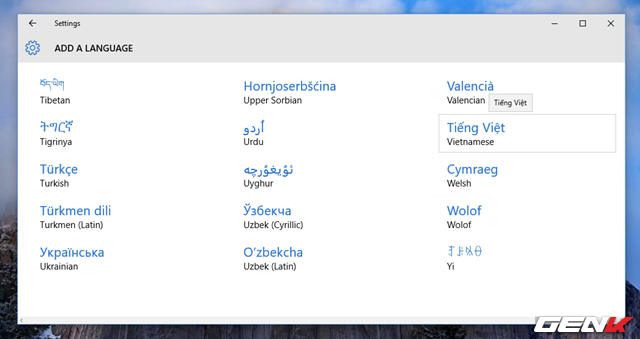
Sau khi đã chọn xong, tùy chọn ngôn ngữ mà bạn chọn sẽ xuất hiện ở mục Language và một thông báo về sự thay đổi sẽ xuất hiện.

Bây giờ bạn hãy nhấn vào tên ngôn ngữ mà bạn muốn chuyển đổi và chọn Set as default.

Tiếp theo bạn hãy nhấn vào Options và nhấn Download để tải gói ngôn ngữ về.

Hãy chờ ít phút để Windows tải xong gói ngôn ngữ. Và khi đã hoàn thành quá trình tải, thông báo Will be display language after next sign-in sẽ xuất hiện cho biết công việc còn lại của bạn chỉ là đăng xuất và đăng nhập lại vào Windows để tận hưởng kết quả nữa là xong.

Và đây là kết quả.
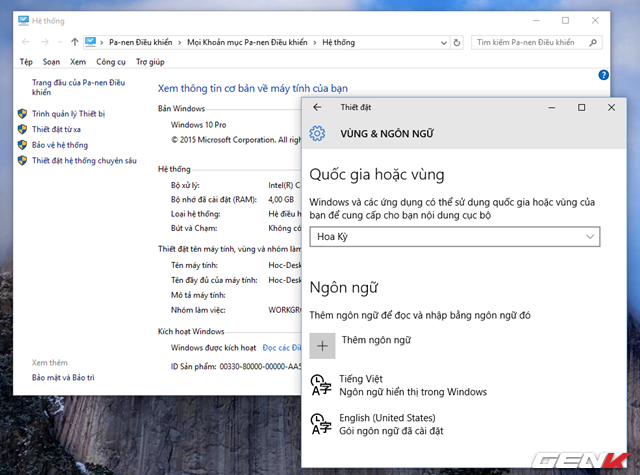
Khá đơn giản phải không?
NỔI BẬT TRANG CHỦ

Từ viết code đến giám sát: Một công cụ của Microsoft sẽ 'giáng cấp' dân lập trình xuống vai trò 'quản đốc', phải kiểm tra xem AI đang làm gì mỗi ngày
Nghiên cứu của Microsoft cũng chỉ ra cách AutoDev có thể làm thay đổi bộ mặt ngành phát triển phần mềm, bằng cách phân công lại trách nhiệm trong công việc.

Phát ngôn đáng suy ngẫm của Elon Musk: thay vì chĩa tên lửa vào nhau, chúng ta nên hướng chúng tới những vì sao
